¿El iPhone sigue pidiendo la contraseña de ID de Apple? ¡8 formas de solucionarlo!
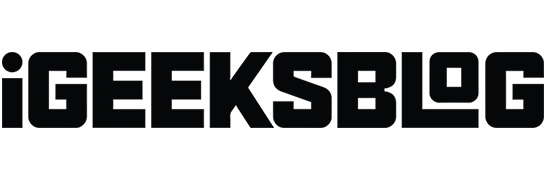
Después de actualizar a la última versión de iOS, es posible que su iPhone le solicite continuamente la contraseña de su ID de Apple. Las posibles razones detrás de este problema podrían ser una descarga fallida o un problema con la configuración de su cuenta en iCloud, iMessage, FaceTime o App Store. ¡No te preocupes! En este artículo, te guiaré a través de algunas soluciones efectivas para arreglar que el iPhone siga pidiendo la contraseña de ID de Apple.
- Reinicia tu iPhone
- Actualiza tu software
- Comprueba la actualización de tus aplicaciones
- Apague iMessage y FaceTime
- Cerrar sesión desde Apple ID y iCloud
- Restablece la contraseña de tu ID de Apple
- Restablecer todos los ajustes
- Copia de seguridad y restauración de tu iPhone
1. Reinicia tu iPhone
Reiniciar es un proceso esencial que muchas personas pasan por alto. Pero funciona para solucionar varios tipos de problemas de software. Si su iPhone sigue pidiendo una contraseña de cuenta Apple, reinícielo usando los botones adecuados .
Alternativamente, así es como puedes hacerlo desde la Configuración del iPhone:
- Vaya a Configuración → General → Apagar .
- Después de aproximadamente un minuto, enciende tu iPhone y el problema podrá resolverse. Si no, prueba la siguiente solución.
2. Actualiza iOS
Apple introduce múltiples correcciones de errores con cada nueva versión de iOS y permanecer en una versión anterior puede ser la causa del problema. En tal situación, recomiendo actualizar a la última versión de iOS.
- Abra Configuración → Toque General .
- Toca Actualización de software .
- Si tiene una actualización pendiente, toque Descargar e instalar .
3. Busque actualizaciones de la aplicación
El proceso para buscar actualizaciones de aplicaciones de terceros cambió ligeramente en iOS. Pero sigue siendo fluido y accesible.
- Mantenga presionado el ícono de App Store → Toque Actualizaciones .
- Si tiene actualizaciones de aplicaciones, toque ACTUALIZAR junto a aplicaciones individuales. También puedes tocar Actualizar todo .
Es posible que se le solicite que ingrese la contraseña de su ID de Apple al descargar o actualizar aplicaciones. Intente leer nuestra guía que cubre cómo descargar aplicaciones gratuitas sin contraseña .
4. Apague iMessage y FaceTime
Desactivar temporalmente iMessage y FaceTime podría funcionar. Así es cómo:
- Abra Configuración → Toque Mensajes .

- Desactiva iMessage .

- Ahora, regrese a Configuración → Navegar a FaceTime .

- Desactiva FaceTime .

Ahora reinicie su teléfono y vuelva a habilitar estos servicios siguiendo los pasos anteriores. Una vez que haya terminado, es posible que su iPhone deje de solicitar una contraseña de ID de Apple de forma aleatoria.
5. Cerrar sesión en Apple ID y iCloud
- Abra Configuración → Toque el banner de ID de Apple en la parte superior de la pantalla.
- Desplázate hasta el final y toca Cerrar sesión .
- Ingrese la contraseña de su ID de Apple . A continuación, toque Apagar .
- Puede optar por conservar una copia de sus Calendarios, Contactos y Llavero. Actívelos según sus preferencias. Finalmente, toque Cerrar sesión y confirme.
- Reinicia tu iPhone.
- Abra Configuración y toque Iniciar sesión en su iPhone. Ingrese su ID de Apple, contraseña y siga las instrucciones en pantalla para continuar.
6. Restablezca la contraseña de su ID de Apple
- Inicie Configuración y toque su ID de Apple en la parte superior de la pantalla.
- Toca Contraseña y seguridad.

- Toca Cambiar contraseña . Ingrese la contraseña de su iPhone si se le solicita.
- Ingresa una nueva (y segura) contraseña de ID de Apple . Vuelve a ingresarlo y toca Cambiar .

Reinicie su iPhone y es posible que el problema de que su iPhone solicite aleatoriamente una contraseña de iCloud ya no le moleste.
7. Restablecer todas las configuraciones
Este proceso restablecerá su iPhone a su configuración predeterminada. Esto incluye borrar contraseñas de Wi-Fi, dispositivos Bluetooth, configuraciones de ubicación, configuración de VPN, configuraciones de teclado y mucho más. Sin embargo, no eliminará ningún dato personal. Aún así, recomiendo hacer una copia de seguridad antes de continuar.
- Vaya a Configuración → General.
- Toque Transferir o Restablecer iPhone → Restablecer .
- Seleccione Restablecer todas las configuraciones .
- Ingrese su contraseña y siga las instrucciones en pantalla para completar el proceso.
8. Haz una copia de seguridad y restaura tu iPhone
Si ha probado todos los cambios sugeridos y ninguno funcionó para usted, entonces es hora de recurrir al último recurso. Necesita actualizar los datos de su iPhone.
Es un proceso un poco largo con dos partes principales: realizar una copia de seguridad y restaurar. Para obtener más detalles, consulte nuestras guías completas sobre cómo hacer una copia de seguridad del iPhone y luego cómo restaurar la copia de seguridad .
Conclusión
Espero que una de estas soluciones ponga fin a que su iPhone le solicite constantemente su contraseña de ID de Apple. Si tiene alguna pregunta, déjela en los comentarios a continuación. ¡Haremos todo lo posible para ayudarte!



Deja una respuesta